Wenn Sie nach Ihrem Windows 11 -Produktschlüssel suchen, und sei es nur, um ihn an einem sicheren Ort aufzubewahren, stellen Sie möglicherweise fest, dass es keinen offensichtlichen Ort gibt, an dem Sie ihn finden können. Wenn es eine Weile her ist, seit Sie Ihre Windows-Version aktualisiert haben, wissen Sie möglicherweise nicht, wie sich die Produktschlüssel geändert haben. Die gute Nachricht ist, dass Sie Ihren Windows 11-Produktschlüssel schnell und einfach finden können.
Möglicherweise haben Sie keinen Produktschlüssel
Das Erste, was Sie wissen sollten, ist, dass Sie möglicherweise überhaupt keinen Schlüssel haben. Einige Versionen von Windows 11 (und auch Windows 10) werden mit digitalen Lizenzen aktiviert. Beispielsweise ist das Motherboard Ihres Laptops wahrscheinlich mit einer digitalen Berechtigung für Windows verknüpft und wird daher bei einer Neuinstallation oder einem Upgrade auf Windows 11 automatisch aktualisiert und erkannt.
Denken Sie daran, dass Sie keinen Produktschlüssel benötigen, um Windows 11 zu installieren; Sie können das Betriebssystem aktivieren, nachdem es vollständig installiert ist. Es gibt auch keine Eile, denn abgesehen von einem Wasserzeichen und der Unmöglichkeit, Ihr Hintergrundbild zu ändern, ist Windows 11 auch ohne Schlüssel voll funktionsfähig.
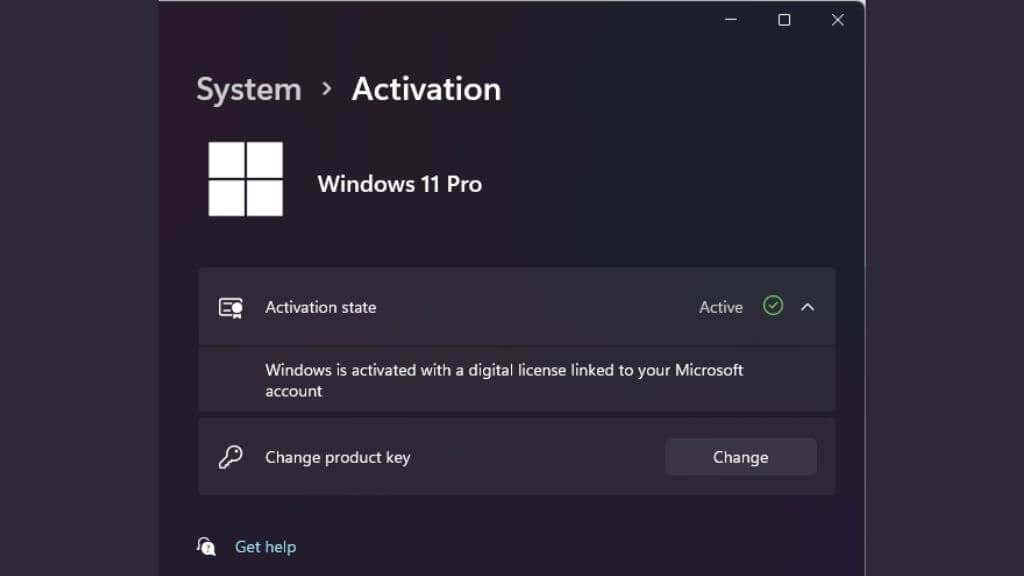
Fahren Sie also mit der Installation fort und kümmern Sie sich um einen Schlüssel, wenn die automatische Aktivierung nicht funktioniert. Selbst dann sollte die Verknüpfung Ihres Microsoft-Kontos mit der lokalen Installation von Windows 11 die Aktivierung aktivieren, sofern Sie dies in der Vergangenheit bereits getan haben. Auch wenn es sich um ein älteres Betriebssystem wie Windows 10 handelt, benötigen Sie in beiden Fällen keinen Schlüssel, also probieren Sie es zuerst aus.
Ihr alter Produktschlüssel zählt weiterhin
Wenn Sie ein Upgrade von Windows 10 durchführen, sich aber für eine Neuinstallation anstelle eines Inline-Upgrades entschieden haben, können Sie weiterhin den Produktschlüssel verwenden, der mit Ihrer Kopie von Windows 10 geliefert wurde. Wenn Sie ein Upgrade auf durchgeführt haben Windows 10 von Windows 7 oder 8.1, Sie könnten versuchen, diese Tasten zu verwenden. Während Windows 11 kein Inline-Upgrade von älteren Versionen als Windows 10 durchführen kann, können Sie von einem berechtigten Produkt jeden gewünschten Schlüssel verwenden.

Verwenden Sie die Eingabeaufforderung
Dies ist wahrscheinlich der einfachste Weg, Ihren Produktschlüssel in Windows 11 zu finden.
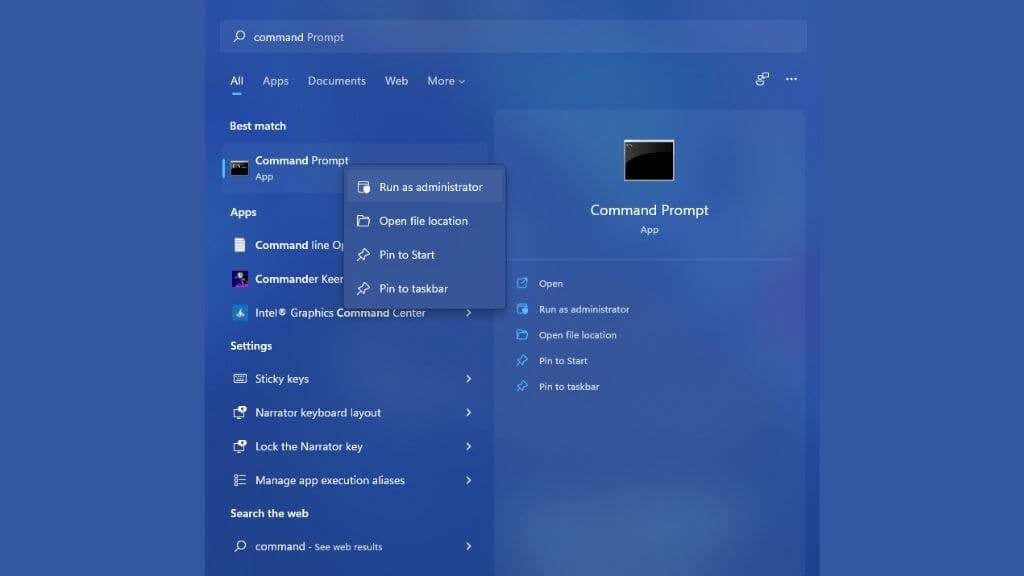
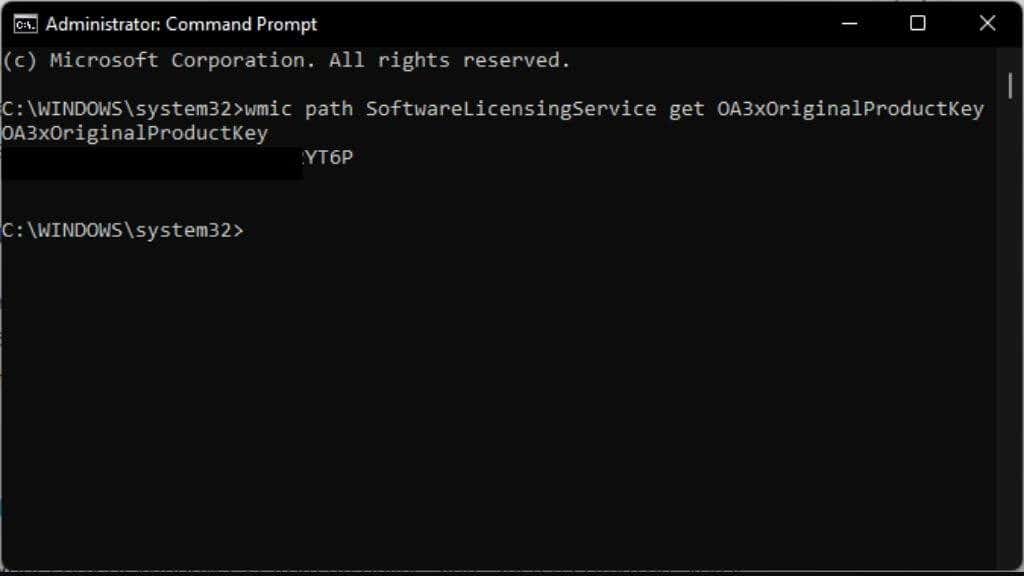
Sie sollten ein Ergebnis wie dieses sehen, wenn Sie einen Produktschlüssel haben. Alles was Sie tun müssen, ist es aufzuschreiben und irgendwo zu speichern. Obwohl diese Methode einfach ist, hilft sie nicht viel, wenn Sie keine laufende Kopie von Windows 11 haben!
Durchsuchen Sie Ihr Postfach nach einer Quittung
Wenn Sie Ihre digitale Kopie bei Microsoft gekauft haben, sollten Sie eine E-Mail von Microsoft mit Ihrem Produktschlüssel erhalten. Durchsuchen Sie unser Postfach nach E-Mails von ihnen oder nach Nachrichten, die den Begriff „Produktschlüssel“ enthalten. Hoffentlich ist er dort und wartet auf Sie.
Überprüfen Sie Ihren Online-Shop
Wenn Sie Ihr Exemplar von Windows 11 in einem Online-Shop wie Amazon gekauft haben, finden Sie Ihren Produktschlüssel in Ihren Kontodaten. Es sollte sich entweder in Ihrer Bestellhistorie oder bei Plattformen wie Amazon in einem speziellen Bereich für digital lizenzierte Produkte befinden.
Überprüfen Sie Ihren PC auf Aufkleber
Obwohl dies nicht mehr so häufig vorkommt, finden Sie Ihren Produktschlüssel möglicherweise auf einem Aufkleber, der an der Außenseite Ihres Computers angebracht ist. Diese Aufkleber sind in der Regel mit einem Hologramm versehen, um die Echtheit anzuzeigen.
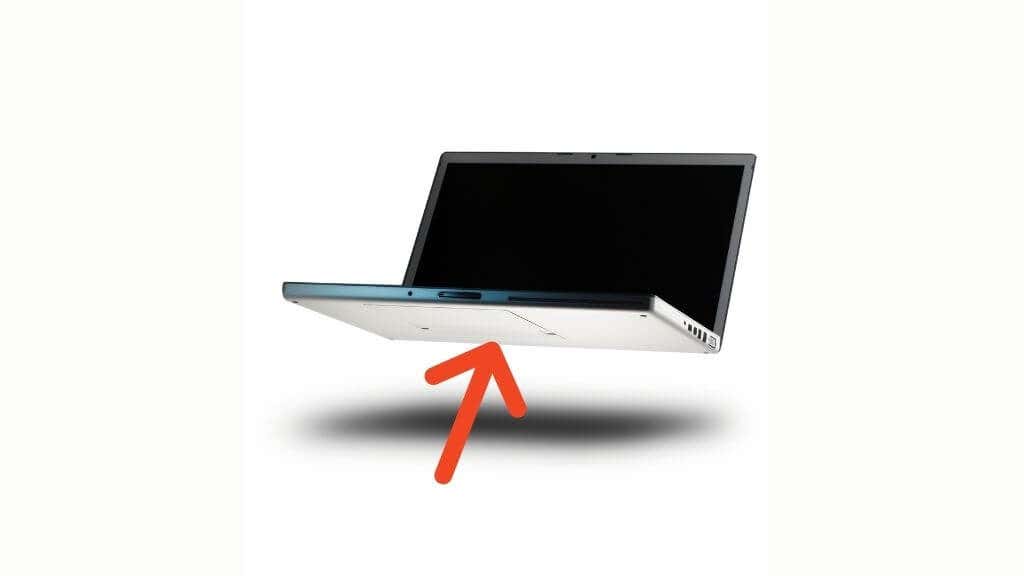
Bei Laptops befindet sich der Aufkleber normalerweise auf der Unterseite des Computers. Bei Desktop-Computern befindet es sich im Allgemeinen auf der Rückseite des Towers. Wenn Sie sie dort nicht finden, könnten sie sich an einer anderen Stelle befinden. Wenn es an einem seltsamen Ort versteckt ist, können Sie den Computerhersteller fragen oder im Handbuch nachsehen.
Überprüfen Sie die physische Verpackung der Disc
Zum Zeitpunkt des Verfassens dieses Artikels verkauft Microsoft keine physische Boxversion von Windows 11. Schließlich haben die meisten Menschen nicht einmal optische Laufwerke und es ist ganz einfach, Medien direkt Laden Sie Windows 11 herunter zu verwenden von der Microsoft-Website. Wenn es jedoch Einzelhandelsverpackungen gibt, sollte sich Ihr Schlüssel auf einer Karte oder einem Aufkleber irgendwo in dieser Verpackung befinden.
Ein wahrscheinlicheres Szenario ist, dass sich der Schlüssel beim Kauf eines vorgefertigten Desktop- oder Laptop-Computers in der Dokumentation befindet, die mit dem Computer geliefert wird. Höchstwahrscheinlich bei allen Discs, die Teil der Software sind, mit der der Computer geliefert wird..
Fragen Sie den Systemadministrator Ihres Unternehmens
Neben Produktschlüsseln für Einzelhandelskopien und digitaler Aktivierung, die mit Ihrer Computerhardware oder Ihrem Microsoft-Konto verknüpft sind, müssen Sie auch Volumenlizenzen berücksichtigen.

Volumenlizenzierung ist eine Art Windows-Lizenz, die an große Unternehmen verkauft wird, die Windows auf Hunderten von Computern installieren müssen. Wenn der Computer, für den Sie den Schlüssel benötigen, unserem Arbeitgeber gehört, sollten Sie den Systemadministrator um Hilfe bitten. Sie haben Zugriff auf die Volumenlizenzen und können diese Ihnen daher zur Verfügung stellen.
Windows 11 ohne Schlüssel verwenden
Wie oben erwähnt, hat Microsoft mit Windows 10 seine Einstellung zur Windows-Lizenzierung geändert. Anstatt nicht aktivierte Benutzer vom Betriebssystem auszuschließen, erhalten Sie nur leichte Erinnerungen und Einschränkungen hinsichtlich der Personalisierung von Windows.
Sie erhalten weiterhin Updates; Sie können Dinge im Microsoft Store kaufen und kostenpflichtige Abonnements wie GamePass und Microsoft 365 nutzen. Wenn Sie also Ihren Schlüssel verloren haben und keine andere Möglichkeit haben, Windows zu aktivieren, können Sie sich Zeit lassen, bis Sie bereit sind, einen neuen Schlüssel zu kaufen.
Wenn Sie jedoch eine aktivierte Kopie von Windows 10 ausgeführt haben, haben Sie Anspruch auf Windows 11 als kostenloses Upgrade. Wenn Sie Windows 11 mit Ihrem bisherigen Windows-Schlüssel nicht aktivieren können, sollten Sie sich an den Microsoft-Support wenden, der diese Probleme unserer Erfahrung nach immer schnell gelöst hat.